Asset Coordinator 6 サポート情報
アンインストールに関して
CODE:uni02 OS:ALL
DATE:2012/01/17
Question
完全なアンインストール方法を教えてください。(Webサーバ/DBサーバを別々のPCにインストールした場合)
Answer
Asset Coordinator 6 は各機能等を順番にインストールしているため、正しくアンインストールするには以下の手順が必要です。
*尚、以下の手順を簡易に行なう[AssetCoordinator6_Uninstall]ツールがCDに同梱されております。
CD内 AC6\Tools\AssetCoordinator6_Uninstall.exe を実行してください。
Web Server 側での作業
◆Asset Coordinator 6サービスのアンインストール:
1) アンインストール実行前は、サービスに"AssetCoordinator6"が存在しています。
 2) [スタート]>[全てのプログラム]>[アクセサリ]>[コマンド プロンプト]を選択してコマンドプロンプトを開き、Asset Coordinator 6インストール
2) [スタート]>[全てのプログラム]>[アクセサリ]>[コマンド プロンプト]を選択してコマンドプロンプトを開き、Asset Coordinator 6インストール
フォルダのbinフォルダに移動します。 (デフォルトのインストール先の場合:cd C:\Program Files\AssetCoordinator6\bin と入力します)
3) コマンド "ac_service.bat remove" を実行します
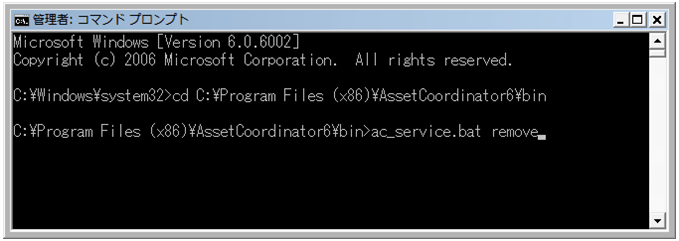
 (実行結果)
(実行結果)
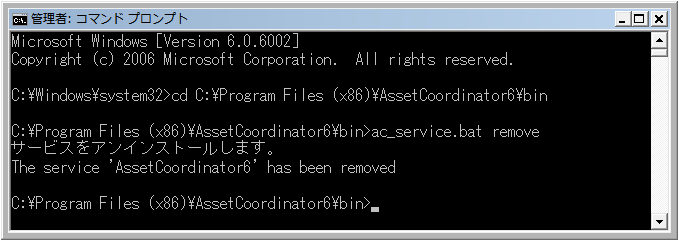 4)実行後"Asset Coordinator 6"サービスが削除されている事を確認してください。
4)実行後"Asset Coordinator 6"サービスが削除されている事を確認してください。
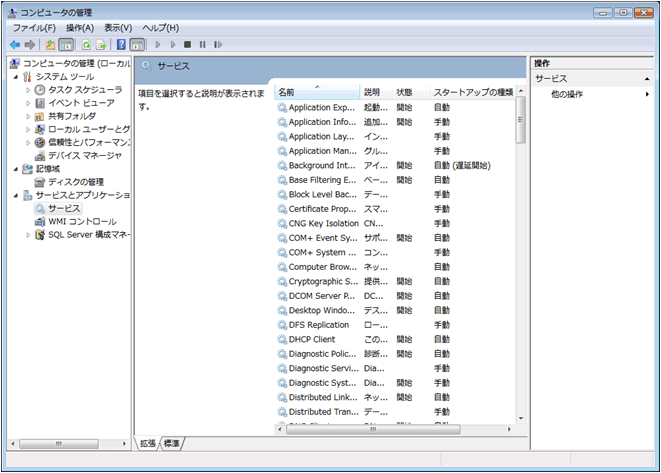 以上で、Asset Coordinator 6サービスのアンインストールは完了です。
以上で、Asset Coordinator 6サービスのアンインストールは完了です。
◆Asset Coordinator 6 コンテンツの削除
1) Asset Coordinator 6インストールフォルダを全て削除します (デフォルト:C:\Program Files\AssetCoordinator6)
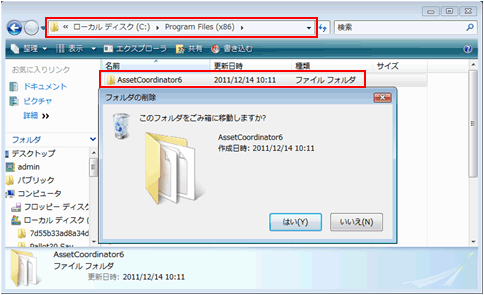 以上で、Asset Coordinator 6コンテンツの削除は完了です。
以上で、Asset Coordinator 6コンテンツの削除は完了です。
◆Java 6 Update 27のアンインストール:
*Java 6 Update 27に関しましては、他のアプリケーションの動作にも影響する可能性がありますので、アンインストールしないことを推奨いたします。
(アンインストールを行なう場合は、[アプリケーションの追加と削除] (または[プログラムの追加と削除]) から [Java 6 Update 27] を選択し、削除ボタンをクリックしてください。)
◆メンテナンスツールのアンインストール:
1) [プログラムと機能](または[プログラムの追加と削除] [アプリケーションの追加と削除])から[Asset Coordinator 6 Maintenance Tool]を選択し、[アンインストール]をクリックします。
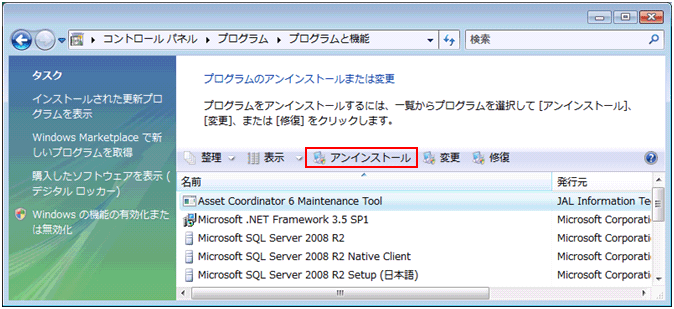
 以下の画面が表示されます。[はい]を選択するとアンインストールされます。
以下の画面が表示されます。[はい]を選択するとアンインストールされます。
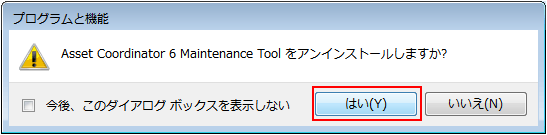 以上で、メンテナンスツールのアンインストールは完了です。
以上で、メンテナンスツールのアンインストールは完了です。
DB Server 側での作業
◆Microsoft SQL Server 2008 R2 のアンインストール:
1) [プログラムと機能](または[プログラムの追加と削除] [アプリケーションの追加と削除])から[Microsoft SQL Server 2008 R2]を選択します。
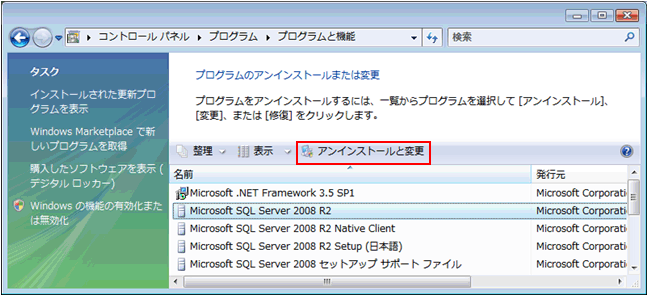 2) 以降の手順は、ユーザーズガイド(AC6_UsersGuide.pdf)の[Asset Coordinator 6 アンインストール]の手順にしたがってください。
2) 以降の手順は、ユーザーズガイド(AC6_UsersGuide.pdf)の[Asset Coordinator 6 アンインストール]の手順にしたがってください。
3) SQL Server 2008 R2のインストールディレクトリを削除します。
(デフォルト:C:\Program Files\Microsoft SQL Server)

*上記ディレクトリにDBデータファイルが残っている場合があります。(下図)
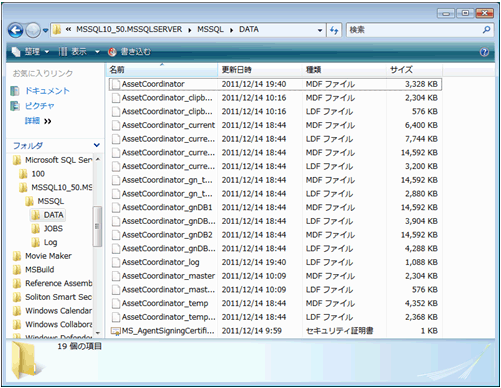

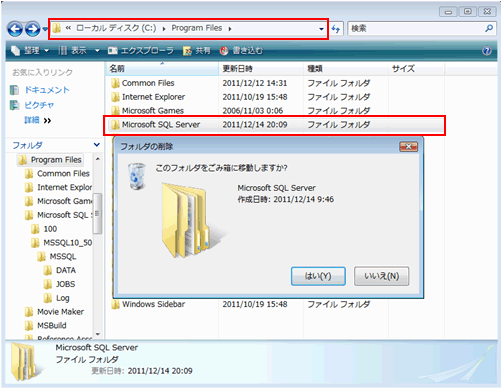
以上でアンインストールは終了です。
*尚、以下の手順を簡易に行なう[AssetCoordinator6_Uninstall]ツールがCDに同梱されております。
CD内 AC6\Tools\AssetCoordinator6_Uninstall.exe を実行してください。
Web Server 側での作業
◆Asset Coordinator 6サービスのアンインストール:
1) アンインストール実行前は、サービスに"AssetCoordinator6"が存在しています。
 2) [スタート]>[全てのプログラム]>[アクセサリ]>[コマンド プロンプト]を選択してコマンドプロンプトを開き、Asset Coordinator 6インストール
2) [スタート]>[全てのプログラム]>[アクセサリ]>[コマンド プロンプト]を選択してコマンドプロンプトを開き、Asset Coordinator 6インストールフォルダのbinフォルダに移動します。 (デフォルトのインストール先の場合:cd C:\Program Files\AssetCoordinator6\bin と入力します)
3) コマンド "ac_service.bat remove" を実行します
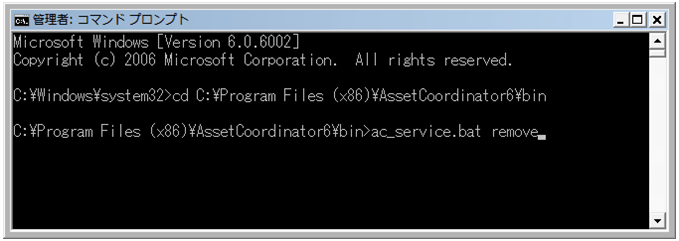
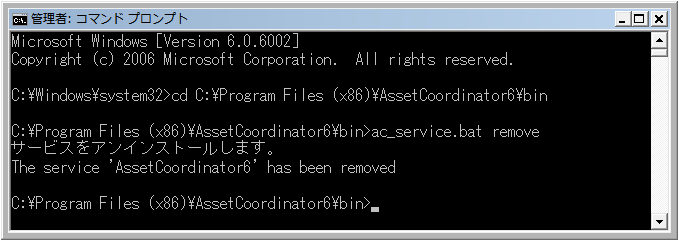 4)実行後"Asset Coordinator 6"サービスが削除されている事を確認してください。
4)実行後"Asset Coordinator 6"サービスが削除されている事を確認してください。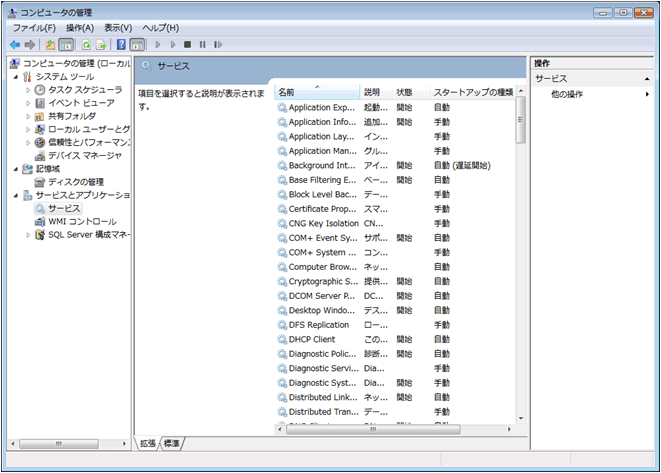 以上で、Asset Coordinator 6サービスのアンインストールは完了です。
以上で、Asset Coordinator 6サービスのアンインストールは完了です。
◆Asset Coordinator 6 コンテンツの削除
1) Asset Coordinator 6インストールフォルダを全て削除します (デフォルト:C:\Program Files\AssetCoordinator6)
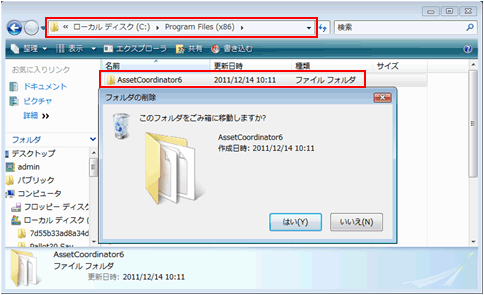 以上で、Asset Coordinator 6コンテンツの削除は完了です。
以上で、Asset Coordinator 6コンテンツの削除は完了です。
◆Java 6 Update 27のアンインストール:
*Java 6 Update 27に関しましては、他のアプリケーションの動作にも影響する可能性がありますので、アンインストールしないことを推奨いたします。
(アンインストールを行なう場合は、[アプリケーションの追加と削除] (または[プログラムの追加と削除]) から [Java 6 Update 27] を選択し、削除ボタンをクリックしてください。)
◆メンテナンスツールのアンインストール:
1) [プログラムと機能](または[プログラムの追加と削除] [アプリケーションの追加と削除])から[Asset Coordinator 6 Maintenance Tool]を選択し、[アンインストール]をクリックします。
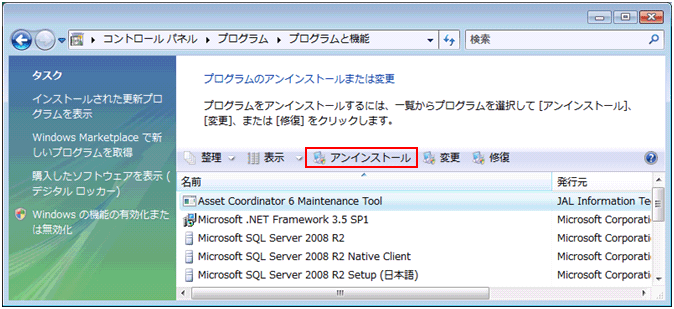
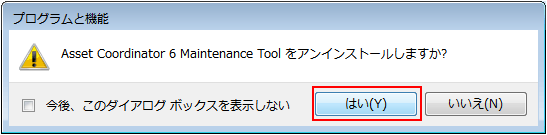 以上で、メンテナンスツールのアンインストールは完了です。
以上で、メンテナンスツールのアンインストールは完了です。
DB Server 側での作業
◆Microsoft SQL Server 2008 R2 のアンインストール:
1) [プログラムと機能](または[プログラムの追加と削除] [アプリケーションの追加と削除])から[Microsoft SQL Server 2008 R2]を選択します。
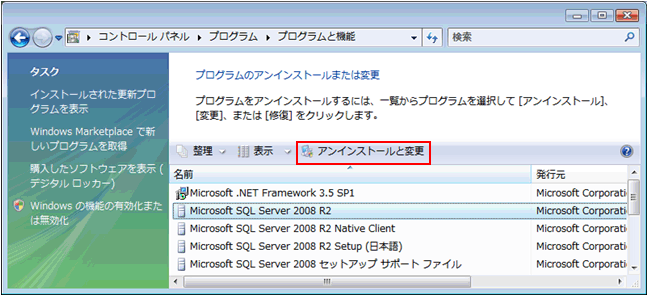 2) 以降の手順は、ユーザーズガイド(AC6_UsersGuide.pdf)の[Asset Coordinator 6 アンインストール]の手順にしたがってください。
2) 以降の手順は、ユーザーズガイド(AC6_UsersGuide.pdf)の[Asset Coordinator 6 アンインストール]の手順にしたがってください。3) SQL Server 2008 R2のインストールディレクトリを削除します。
(デフォルト:C:\Program Files\Microsoft SQL Server)

*上記ディレクトリにDBデータファイルが残っている場合があります。(下図)
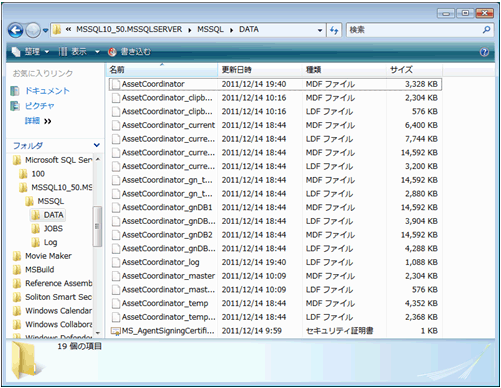
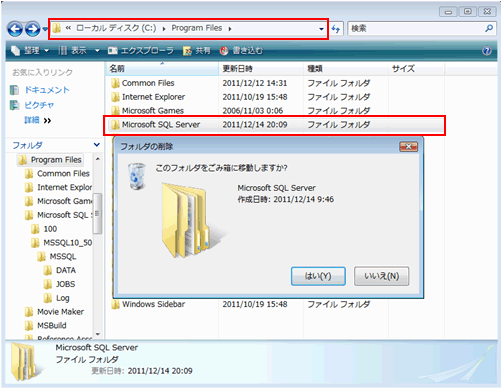
以上でアンインストールは終了です。
